SmartByteTelemetry.exe는 SmartByte 프로그램 제품군의 일부인 프로세스입니다. 이 프로그램은 사용자가 컴퓨터와 상호 작용하는 방식에 대한 데이터를 수집하는 데 사용됩니다. 그런 다음 이 데이터는 사용자 경험을 개선하는 데 사용됩니다. SmartByteTelemetry.exe에서 수집한 데이터는 익명이며 사용자를 개인적으로 식별하지 않습니다. 그러나 가장 자주 사용되는 프로그램, 사용자가 각 프로그램을 사용하는 시간, 각 프로그램의 어떤 기능이 가장 자주 사용되는지와 같은 정보를 포함할 수 있습니다. SmartByteTelemetry.exe는 바이러스나 맬웨어가 아닙니다. 데이터 수집에 참여하지 않으려면 컴퓨터에서 이 프로그램을 제거하는 것이 안전합니다.
일부 사용자는 SmartByteTelemetry.exe 프로세스가 시스템의 백그라운드에서 실행되는 것을 발견했습니다. 이 프로세스는 맬웨어이며 Dell 컴퓨터에 사전 설치된 SmartByte 애플리케이션 또는 소프트웨어에 속합니다. 작업 관리자에 이상한 이름의 프로세스가 표시되면 바이러스인지 정품 파일인지 궁금할 수 있습니다. 이 기사에서 우리는 볼 것입니다 SmartByteTelemetry.exe는 무엇입니까 그리고 여부 당신은 그것을 삭제해야합니다 .

SmartByteTelemetry.exe 란 무엇입니까?
위에서 설명한 것처럼 SmartByteTelemetry.exe는 SmartByte 애플리케이션에 속하는 프로세스입니다. SmartByte는 일부 Dell 시스템에 사전 설치되어 있기 때문에 맬웨어로 간주됩니다. 시스템에서 SmartByteTelemetry.exe를 발견한 사용자는 인터넷 속도 저하를 경험했습니다. 그들은 속도 테스트를 했다. 결과는 시스템에서 100Mbps, 다른 장치에서 400Mbps의 인터넷 속도를 보여주었습니다. 그러나 작업 관리자를 통해 프로세스를 종료하면 인터넷 속도가 100Mbps에서 400Mbps로 돌아왔습니다.
SmartByte를 삭제해야 합니까?
SmartByte는 멀웨어입니다. Bloatware는 컴퓨터 시스템에 사전 설치된 소프트웨어입니다. 다른 브랜드의 장치에는 다른 맬웨어가 있을 수 있습니다. 맬웨어가 시스템에 문제를 일으키지 않을 때까지 장치에 맬웨어를 보관할 수 있습니다. SmartByte의 경우 일부 Dell 사용자는 이로 인해 인터넷 속도 저하를 경험했습니다. 따라서 SmartByte로 인해 Dell 컴퓨터에 문제가 있는 경우 SmartByte를 제거할 수 있습니다.
SmartByte를 제거할 수 있습니까?
SmartByte는 정품 소프트웨어입니다. 사용자에 따르면 SmartByte를 제거해도 시스템에 문제가 발생하지 않았습니다. 따라서 시스템에 문제가 발생하면 제거할 수 있습니다. 그러나 진행하기 전에 업데이트된 버전을 확인하거나 Dell 지원에 문의하는 것이 가장 좋습니다.
또한 사용자가 자신의 이름을 실제 프로세스로 표시하도록 속이는 일부 바이러스 또는 맬웨어가 있음을 알고 있어야 합니다. 따라서 작업 관리자에 표시되는 프로세스는 바이러스일 수도 있고 아닐 수도 있습니다. 디지털 서명을 보고 이를 확인할 수 있습니다. 정품 프로세스는 공급자가 디지털 서명합니다. 이렇게 하려면 아래 단계를 따르십시오.
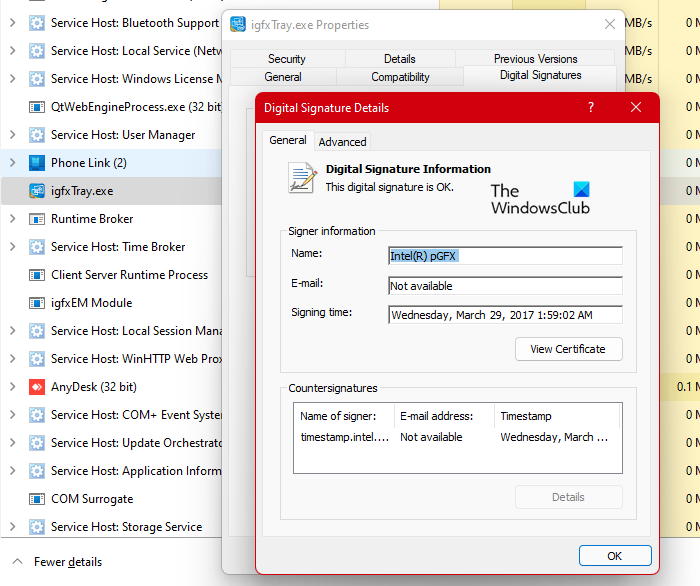
- 작업 관리자를 엽니다.
- 프로세스를 마우스 오른쪽 버튼으로 클릭하고 선택하십시오. 열린 파일의 위치 .
- 파일 탐색기가 열리고 실행 파일이 강조 표시됩니다. 이제 강조 표시된 실행 파일을 마우스 오른쪽 버튼으로 클릭하고 선택하십시오. 형질 .
- 속성 창에서 다음을 선택합니다. 디지털 서명 탭에는 서명자의 이름이 표시됩니다. 추가 정보를 보려면 버튼을 클릭하십시오. 세부 단추.
따라서 작업 관리자에 이상한 이름의 프로세스가 표시되면 해당 디지털 서명이 표시되어야 합니다.
빙 방향
SmartByte를 제거하는 방법?
Windows 11/10 설정 또는 제어판을 통해 시스템에서 SmartByte를 제거할 수 있습니다. Windows 11/10 설정을 열고 ' 애플리케이션 설치된 애플리케이션 ' 또는 ' 애플리케이션 > 애플리케이션 및 기능 '. 이제 SmartByte 앱을 찾아 제거합니다.
일부 프로그램은 제어판에 나열되지 않으며 Windows 11/10 설정에서도 누락됩니다. 이런 일이 발생하면 다른 방법을 사용하여 제어판에 없는 프로그램을 제거할 수 있습니다.
SmartByte 앱이 Windows 11/10 설정에 나열되어 있지만 제거 버튼이 회색으로 표시된 경우에도 명령 프롬프트 또는 PowerShell을 통해 제거할 수 있으므로 걱정하지 마십시오.
또한 Windows 11/10용 최고의 무료 Bloatware 또는 Crapware 제거 도구를 사용할 수도 있습니다.
일부 사용자는 시스템을 재부팅할 때마다 SmartByte 앱이 자동으로 설치된다고 말했습니다. 이러한 경우 SmartByteTelemetry 프로세스를 영구적으로 비활성화할 수 있습니다. 이렇게 하려면 Windows 서비스 관리자를 사용해야 합니다. 아래에 쓰여진 단계를 따르십시오.
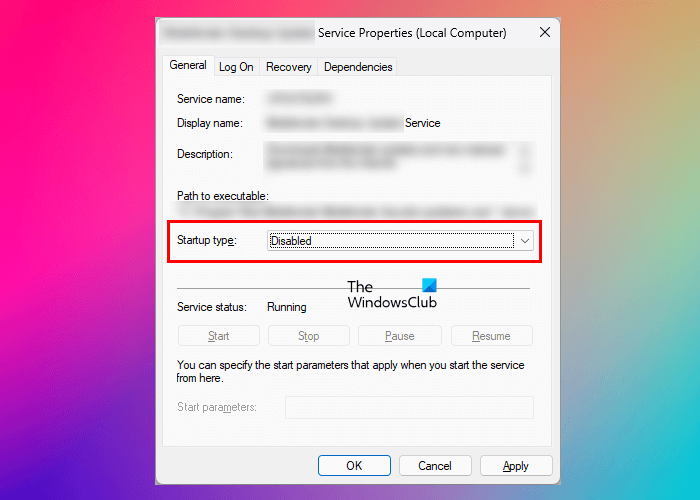
- 누르다 윈도우 검색 그리고 표준 서비스.
- 선택하다 애플리케이션 '서비스' 검색 결과에서.
- Services 앱에서 SmartByteTelemetry 서비스 또는 SmartByte 앱을 나타내는 서비스를 찾습니다(SmartByte 앱과 이름이 같아야 함).
- 찾았으면 마우스 오른쪽 버튼을 클릭하고 선택합니다. 형질 .
- 속성 창에서 아래에 있는지 확인하십시오. 일반적인 탭
- 선택하다 결함 있는 안에 발사 유형 .
- 딸깍 하는 소리 적용하다 그런 다음 괜찮은 .
Dell에서 SmartByte를 어떻게 비활성화합니까?
인터넷 속도가 SmartByte 앱의 영향을 받는 경우 Dell은 먼저 업데이트된 버전을 확인할 것을 권장합니다. SmartByte를 업데이트하고 문제가 해결되었는지 확인하십시오. SmartByte 앱을 업데이트한 후에도 문제가 지속되면 비활성화할 수 있습니다. 다음 단계가 도움이 될 것입니다.
- Windows 검색을 클릭하고 SmartByte를 입력합니다.
- 선택하다 스마트바이트 검색 결과에서 응용 프로그램.
- SmartByte 오른쪽에 있는 슬라이더를 클릭하여 비활성화합니다.
도움이 되었기를 바랍니다.
더 읽어보기 : RAV 바이러스 백신이란 무엇입니까? Windows 11/10에서 제거하는 방법 ?
RSS 피드가 업데이트되지 않음















